驱动管理 ADB驱动全解析:安装步骤与常见故障排查技巧
- 问答
- 2025-08-03 19:06:50
- 4
本文目录导读:
- 📱 一、ADB驱动是什么?为什么非装不可?
- 🛠️ 二、2025最新版ADB驱动安装全流程(附避坑指南)
- 🚨 三、ADB驱动常见"翻车"现场及解决方案
- 🔧 四、高阶技巧:用ADB实现"科幻级"操作
- 💡 五、遇到问题怎么"自救"?
- 🎉 结尾彩蛋:ADB冷知识
🚀【开篇场景:深夜调试的抓狂时刻】
凌晨2点,你盯着电脑上毫无反应的ADB设备列表,数据线连了又拔,手机反复重启,甚至开始怀疑人生:"明明按照教程操作,为什么设备就是连不上?!" 😤 别慌!这可能是ADB驱动在跟你玩"捉迷藏",本文用最接地气的方式,手把手带你攻克ADB驱动安装与故障排查,附赠程序员必备的"保命锦囊"!
📱 一、ADB驱动是什么?为什么非装不可?
ADB(Android Debug Bridge) 就是安卓设备的"万能翻译官",让电脑能和手机"无障碍对话"。
✅ 装驱动=拿到以下"超能力":
- 🔧 秒装APK、抓取崩溃日志、进入手机后台
- 🔄 批量管理公司设备(老板看了都点赞)
- 💾 救砖神器:手机变砖时靠它刷机续命
🛠️ 二、2025最新版ADB驱动安装全流程(附避坑指南)
🔧 步骤1:下载"官方认证"安装包
⚠️ 警惕第三方网站!直接冲向Android开发者官网下载:
- Windows选
platform-tools-latest-windows.zip - Mac用户用
brew install android-platform-tools更省心
🔧 步骤2:解压后"三步配置环境变量"
1️⃣ 右键"此电脑"→属性→高级系统设置
2️⃣ 环境变量→Path→新建→粘贴ADB路径(如D:\adb\platform-tools)
3️⃣ Win+R输入cmd→adb version看到版本号就成功啦!
🔧 步骤3:手机端"三连操作"
1️⃣ 设置→关于手机→狂点版本号7次(解锁开发者模式)
2️⃣ 返回→系统→开发者选项→开启USB调试
3️⃣ 连接电脑时选"传输文件"模式(别选成仅充电!)
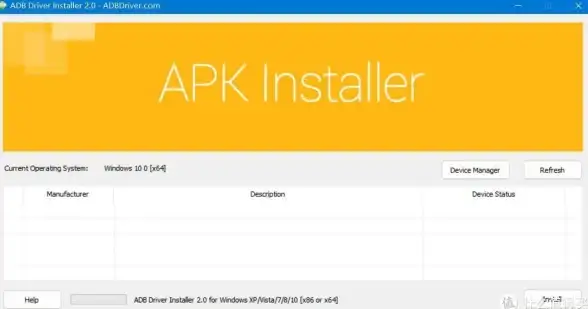
🚨 三、ADB驱动常见"翻车"现场及解决方案
💥 场景1:输入adb devices后显示"未授权"
🔧 急救包:
- 手机弹出"允许USB调试吗?"弹窗?果断点"始终允许"!
- 换了电脑?先在开发者选项→撤销USB调试授权,再重新插线
💥 场景2:设备列表空空如也
🔍 排查清单:
1️⃣ 数据线是否原装?劣质线=充电线≠数据线
2️⃣ USB接口换着试(后置接口更稳定)
3️⃣ 驱动冲突?设备管理器里卸载带感叹号的设备,重新插拔
💥 场景3:Mac用户"adb: command not found"
🍎 专属方案:
# 终端输入这行魔法 echo 'export PATH=$PATH:/opt/homebrew/bin' >> ~/.zshrc source ~/.zshrc
💥 场景4:Linux系统权限不足
🐧 终极操作:

sudo usermod -aG plugdev $USER # 加入设备管理组 sudo apt install android-sdk-platform-tools-common
🔧 四、高阶技巧:用ADB实现"科幻级"操作
1️⃣ 📸 一键截屏+导出:
adb shell screencap -p /sdcard/screen.png adb pull /sdcard/screen.png ~/Desktop/
2️⃣ 📱 无线调试(告别数据线):
adb tcpip 5555 adb connect 192.168.1.100:5555 # 替换成你的手机IP
3️⃣ 🚀 救砖模式(慎用!):
adb reboot bootloader fastboot flash recovery twrp.img
💡 五、遇到问题怎么"自救"?
1️⃣ 90%的问题靠这行命令解决:

adb kill-server && adb start-server # 重启ADB服务
2️⃣ 日志里找线索:
adb logcat -v time > log.txt # 抓取日志到文件
3️⃣ 加入组织:
- XDA开发者论坛(全球极客大本营)
- Stack Overflow(搜索时加
[adb]标签)
🎉 结尾彩蛋:ADB冷知识
- 🦸 知道吗?ADB还能控制智能手表、电视盒子!
- 🕹️ 游戏党必备:用
adb shell input tap x y实现自动连点 - 🔋 省电模式:
adb shell settings put global low_power 1
你已获得ADB驱动的"完全掌控权"! 下次遇到设备连接问题,记得掏出这份"保命指南",如果问题依旧,欢迎在评论区留下你的"作妖"现场,老司机在线答疑! 🚗💨
本文由 业务大全 于2025-08-03发表在【云服务器提供商】,文中图片由(业务大全)上传,本平台仅提供信息存储服务;作者观点、意见不代表本站立场,如有侵权,请联系我们删除;若有图片侵权,请您准备原始证明材料和公证书后联系我方删除!
本文链接:https://vps.7tqx.com/wenda/528160.html

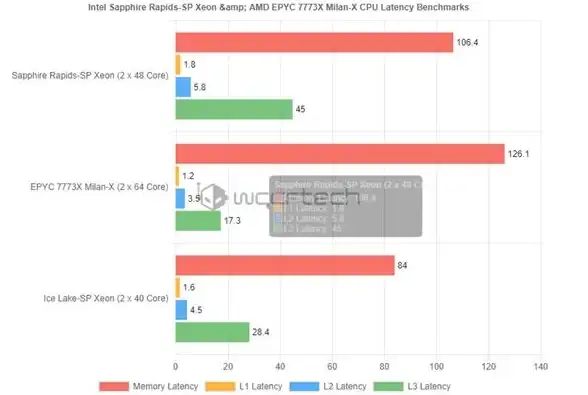
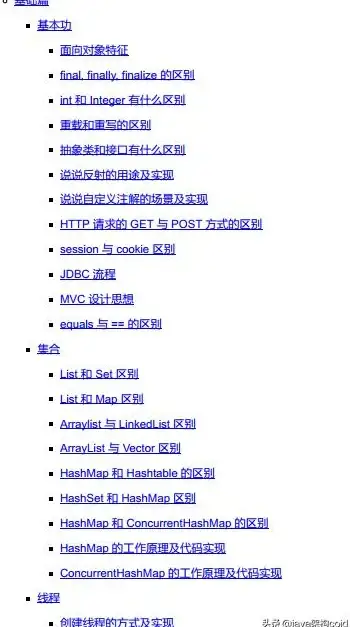
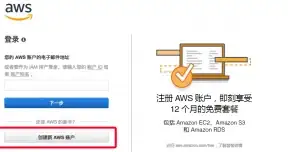





发表评论